カテゴリ: iPhoneデータ復元
なんだかiPhoneが重い…いつのまにかiPhoneの調子が悪くなってる…そんな経験、きっと誰しもあると思います。iPhoneの調子を元に戻すためには、いろんな方法がありますが、ぜひ試してみたい方法がiPhoneの初期化(復元)です。iPhoneを工場出荷時の状態まで戻すことによって、iPhoneの調子を元に戻すことが出来ます。iCloudやiTunesでバックアップを作成したら、ぜひこれを試してみましょう。
iPhoneを初期化(復元)する方法は、iPhone単体で行う方法と、iTunesを使って行う方法の2つがあります。
iPhone単体で行うには、ホーム画面から『設定』→『一般』→『リセット』から『すべてのコンテンツと設定を消去』をタップします。すると、iPhoneに保存されていた情報が全て消去され、初期化することが出来ます。
iTunesを使う方法は、まずパソコンでiTunesを起動します。次にUSBケーブルを使ってパソコンとiPhoneを接続します。接続が完了したら、iTunes上に表示されているiPhoneのマークをクリック。『概要』から『iPhoneを復元』をクリックします。これでiPhoneの初期化をすることが出来ます。
![]()
さて、iPhoneを初期化したら、iPhone上のデータが全部消えてしまいます。次はデータを元に戻さなくてはなりません。バックアップファイルを使ってiPhoneを復元しましょう。でも、ちょっと待って!もしかすると、不要なファイルが多く含まれていた為に、iPhoneの調子が悪かったのかもしれません。そのままバックアップファイルを使って復元したのでは、iPhoneが調子が悪い状態に復元されてしまうかもしれません。
こんなときはwondersharedr.fone-iPhoneデータ復元 を使って、本当に必要なファイルだけを選んで復元しましょう。
インストールが完了したら、ソフトを起動します。メイン画面の「データ復元」機能をクリックしてください。

次にUSBケーブルで新しいiPhoneとパソコンを接続します。

表示された画面で、左側メニューから三番目の『iCloudバックアップファイルから復元』をクリックして、iCloudでバックアップファイルを作成した場合はこちらを選択肢ます。画面上にAppleIDとパスコードを入力する画面が表示されます。ここにIDとパスコードを正しく入力してiCloudにログインしましょう。
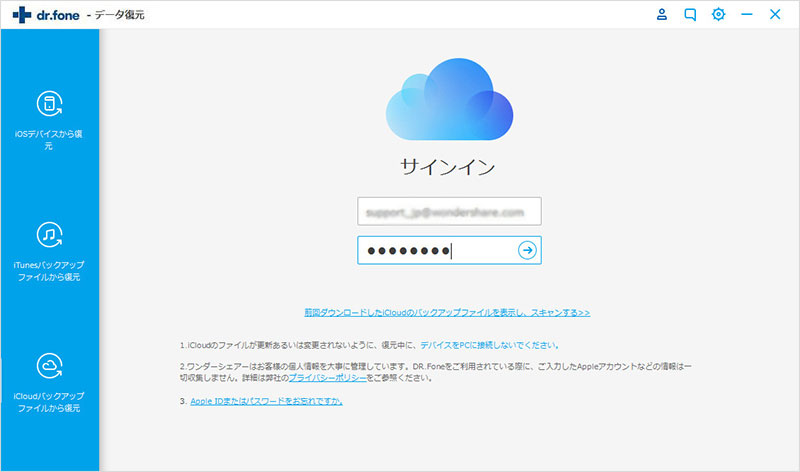
『iTunesバックアップファイルから復元』をクリック
左側メニューから二番目の『iTunesバックアップファイルから復元』をクリックして、バックアップファイルをiTunesで作成した場合はこちらを選択します。どのバックアップファイルを利用するのか選択する画面が表示されますので、ファイルを選択して『スキャン開始』をクリックします。

バックアップファイル一覧の中から初期化されたiPhoneの該当するものを選んだら、ダウンロードをクリックします。
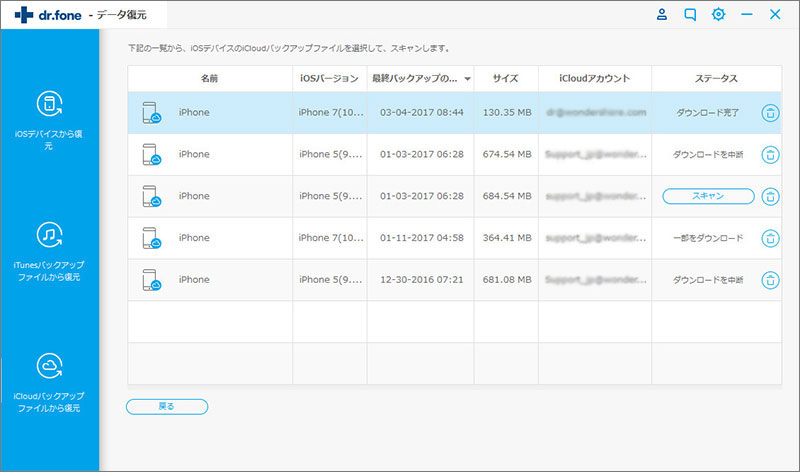
すると、バックアップファイルの中のどの種類のファイルを利用するのか聞かれますので、『全てを選ぶ』にチェックをして『次へ』をクリックします。
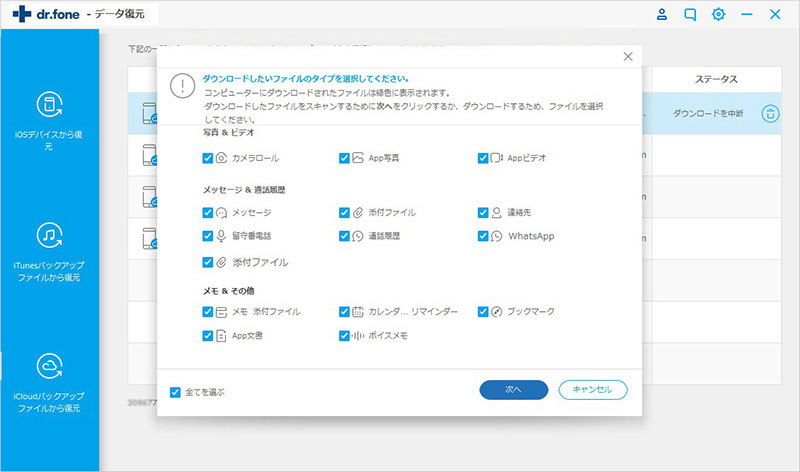
iCloudバックアップファイルをダウンロードしています。 バックアップファイルのダウンロード時間はファイル容量に応じて時間が前後します。 バックアップファイルの容量が大きい場合、時間が掛かるため終了までしばらくお待ちください。
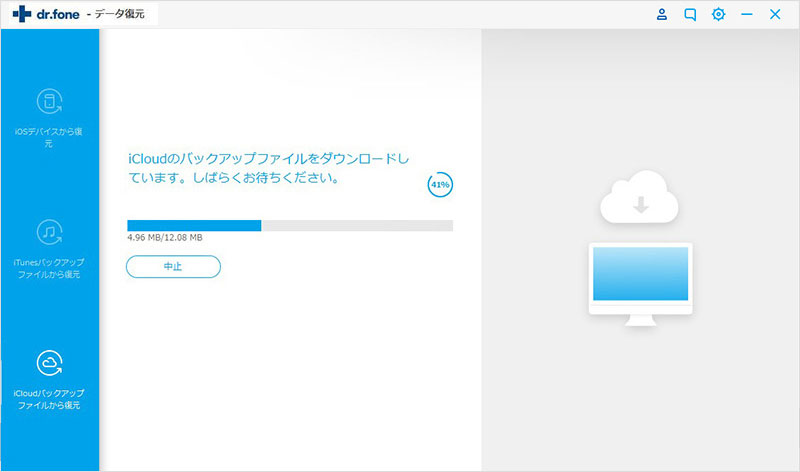
ダウンロードが完了すると、画面にはバックアップファイルに含まれていたファイルがサムネイル表示されます。ここから初期化されたiPhoneの必要なファイルのみを選択して、画面右下の『パソコンに復元』、あるいは『デバイスに復元』をクリックします。
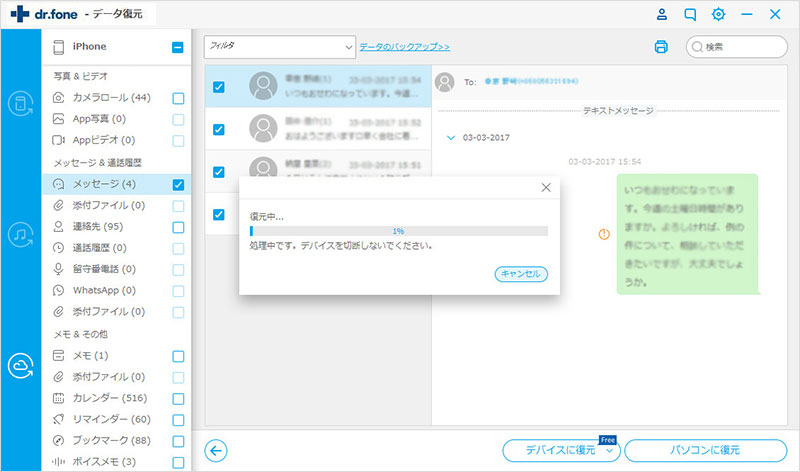
このソフトなら必要なファイルだけ選択して復元出来る!
もしかしたら、不要なファイルの中に、iPhoneの調子を悪くする原因があったのかもしれません。でも、dr.fone-iPhoneデータ復元さえあれば、必要なファイルだけを選んで復元することが出来るので、iPhoneを初期化したあとにまた調子が悪くなる、という事態を未然に防ぐことが出来るかもしれません。iPhoneを初期化する際は、ぜひこのソフトも試してみてください!

初期化されたiPhoneのデータを復元
akira
編集